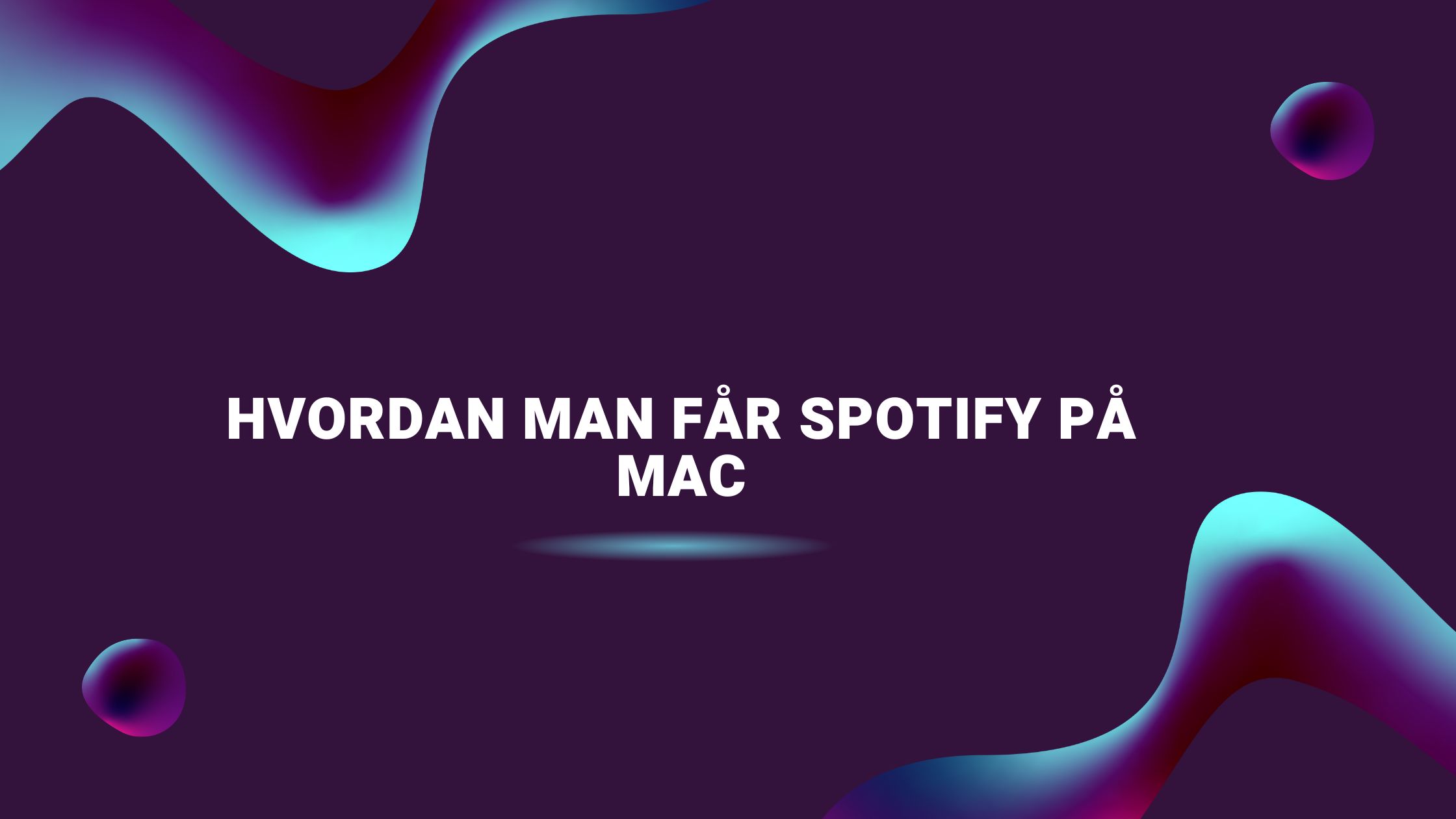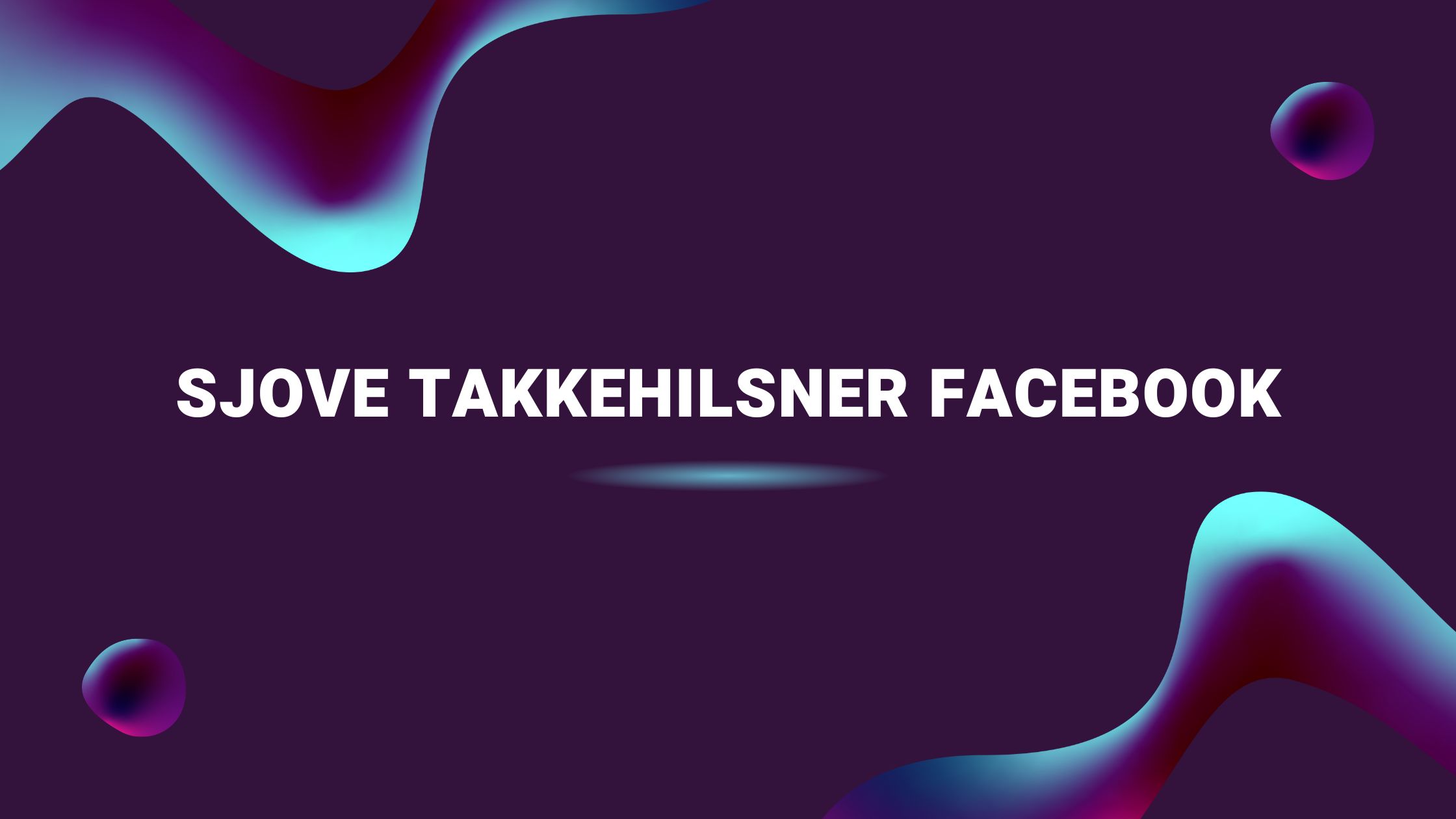Hvordan man får Spotify på Mac
For at nyde Spotify på din Mac, skal du først sikre dig, at din macOS er opdateret, og at du har tilstrækkelig lagerplads. Dette sikrer, at appen kører glat.
Besøg den officielle Spotify-hjemmeside, og naviger til download-sektionen. Her skal du klikke på download-knappen for SpotifyInstaller.zip-filen. Denne fil indeholder alt, hvad du behøver for at komme i gang.
Når downloaden er færdig, skal du åbne ZIP-filen ved at dobbeltklikke på den. Denne handling udpakker installatoren. Følg blot vejledningen for at installere Spotify på din Mac. Når installationen er færdig, kan du finde Spotify i din Programmer-mappe eller Launchpad.
Log ind med din e-mail eller foretrukne sociale mediekonti for at begynde at udforske et stort bibliotek af musik og podcasts. Dette trin er afgørende, da det personaliserer din oplevelse og giver Spotify mulighed for at anbefale sange og podcasts baseret på dine smag.
Husk, at det at holde din app opdateret og effektivt styre din lagerplads forbedrer din lytteoplevelse. Spotify-opdateringer inkluderer ofte nye funktioner og fejlrettelser, der gør appen mere effektiv.
For en mere behagelig oplevelse, overvej at udforske yderligere funktioner som at oprette playlister, dele musik med venner eller udforske platformens kuraterede samlinger. Disse aktiviteter kan i høj grad forbedre din interaktion med appen.
Sammenfattende er det ligetil at downloade og opsætte Spotify på en Mac. Ved at følge disse trin sikrer du en gnidningsløs opsætning og kan begynde at nyde din yndlingsmusik og podcasts på ingen tid.
Oversigt over Spotify
Oversigt over Spotify for Mac-brugere
Spotify er en førende digital musikstreamingtjeneste, der giver adgang til et væld af sange og podcasts fra hele verden. For Mac-brugere er det en enkel proces at downloade Spotify direkte fra deres hjemmeside, hvilket sikrer, at du kan få adgang til nye udgivelser og klassiske numre uden at skulle bruge Mac App Store. Denne metode sikrer, at du har den nyeste version, hvilket giver optimal ydeevne og adgang til nye funktioner så snart de er tilgængelige.
Fleksible abonnementsmuligheder
Spotify adskiller sig fra konkurrenter som YouTube eller Apple Music ved at tilbyde to hovedtyper af abonnementer: gratis og premium. Dette valg giver dig mulighed for at tilpasse din lytteoplevelse, så den passer til dine personlige præferencer. Uanset om du er en, der nyder musik på et afslappet niveau, eller om du er en dedikeret musikentusiast, imødekommer Spotify alle niveauer af interesse.
Podcasts og mere
Udover musik tilbyder Spotify et rigt udvalg af podcasts, der dækker forskellige emner som true crime eller teknologi. Denne variation sikrer, at der altid er noget nyt at udforske, hvilket holder dig engageret med indhold, der passer til dine interesser. For Mac-brugere er integrationen problemfri og giver en glat og behagelig brugeroplevelse direkte fra din desktop.
Hvorfor vælge Spotify?
At vælge Spotify betyder at dykke ned i en verden, hvor hver genre og kunstner er let tilgængelig med blot et klik. Tjenesten handler ikke kun om at levere musik og podcasts; det handler om at levere en personlig lydoplevelse, der kontinuerligt opdateres. Uanset om du ønsker at slappe af med noget musik eller dykke ind i et spændende podcast-afsnit, gør Spotify det nemt at finde det, du leder efter.
Forudsætninger for installation
Tjek først din macOS-version Før du begynder installationen af Spotify på din Mac, er det vigtigt at sikre, at din macOS er opdateret. Dette trin er afgørende, fordi et opdateret operativsystem sikrer, at Spotify kører glat og sikkert på din enhed. Apple udsender ofte opdateringer for at forbedre ydeevnen og sikkerheden, så det er en god idé at holde din macOS aktuel for at undgå potentielle kompatibilitetsproblemer.
Download Spotify fra den officielle hjemmeside For at downloade Spotify skal du gå direkte til den officielle Spotify-hjemmeside ved hjælp af din foretrukne webbrowser. Dette sikrer, at du downloader en sikker og officiel version af appen. At downloade fra officielle kilder beskytter din enhed mod skadelig software, som nogle gange kan være pakket med downloads fra uofficielle sider.
Udpakning af filer på din Mac Når du har downloadet Spotify, vil du finde den i en ZIP-fil. Det er vigtigt at vide, hvordan man udpakkefiler på din Mac. Du kan nemt gøre dette ved at dobbeltklikke på ZIP-filen, og din Mac vil automatisk udtrække filerne og gøre dem klar til installation. Denne proces er ligetil og indbygget i macOS, så der er ikke brug for yderligere software.
Disse trin giver en klar vej til at få Spotify op og køre på din Mac. Ved at følge dem sikrer du en problemfri installationsproces. Nyd din musikstreamingoplevelse med Spotify, der er kendt for sit store bibliotek og personlige playlister.
Supercharge Your Social Media Presence
Accelerate Your Social Growth Today! Get the engagement you deserve with premium likes, followers, and views. Join thousands of successful creators who've cracked the code to social media fame across Instagram, TikTok, YouTube, and beyond.
Opdater Mac OS
Sørg for, at din Mac er opdateret til Spotify
Før du installerer Spotify-appen på din MacBook, er det afgørende at opdatere din macOS. Dette skridt handler ikke kun om at undgå fejl med Spotify; det hjælper også din enhed med at fungere glat og sikkert.
Sådan tjekker og opdaterer du macOS:
Start med at klikke på Apple-menuen i øverste venstre hjørne af din skærm. Vælg ‘Systemindstillinger’ og derefter ‘Softwareopdatering’. Hvis der er en opdatering tilgængelig, vil du se en mulighed for at downloade og installere den. Det er vigtigt at holde dit system aktuelt, da nogle Spotify-funktioner muligvis kræver den nyeste macOS.
Hvorfor opdateringer betyder noget:
At opdatere din Mac er ikke bare en rutineopgave. Det udstyrer dit system med de nyeste sikkerhedsforbedringer og ydeevneopgraderinger, hvilket hjælper dine apps med at køre bedre.
For eksempel, med den nyeste macOS, kan du bemærke hurtigere app-start, bedre hukommelsesadministration og strammere sikkerhed mod vira.
Spotify Download Side
Opdater din Mac og download Spotify
Før du begynder at downloade Spotify på din Mac, skal du sørge for, at dit system er opdateret. Du kan downloade Spotify fra www.spotify.com/dk/download/mac/. Denne hjemmeside er designet til at være brugervenlig og guider dig gennem downloadprocessen uden problemer.
Tjek systemkrav
Først skal du tjekke, om din Mac har nok lagerplads til Spotify-appen. Det er afgørende, fordi utilstrækkelig plads kan forstyrre installationsprocessen. Spotify har brug for noget plads, ikke kun til installation, men også for at fungere effektivt.
Forbered din e-mailadresse
Hav din e-mailadresse klar. Du vil bruge den til enten at tilmelde dig en ny Spotify-konto eller logge ind på en eksisterende. At have din e-mail klar gør opsætningen mere strømlinet, så du kan tilpasse din musikoplevelse ved at gemme dine yndlingssange og oprette playlister.
Hvorfor downloade Spotify?
At downloade Spotify åbner op for en verden af musik og podcasts. Det giver dig mulighed for at få adgang til millioner af numre og episoder direkte fra din desktop. Uanset om du ønsker at nyde gamle klassikere eller opdage nye favoritter, tilbyder Spotify den perfekte platform til alle dine lydbehov.
Udpakning af filer guide
Uden Besvær Udpak Filer på Din Mac
Har du lige downloadet Spotify og er ivrig efter at få det op at køre på din Mac? Det første skridt er at pakke de downloadede filer ud, og heldigvis er dette en leg på en Mac. Dobbeltklik blot på den downloadede fil, og vupti! En ny mappe med alle de udpakkede filer dukker op lige der, hvor du har brug for det.
Men hold øje med din tilgængelige lagerplads, da disse udpakkede filer kan være større end den originale zip-fil.
Fejlfinding af Udpakningsproblemer
Stødte du på et problem, mens du pakkede ud? Ingen grund til bekymring. Din Mac leveres med et praktisk værktøj kaldet ‘Archive Utility’, der er designet til at gøre denne proces idiotsikker. Højreklik blot på ZIP-filen, vælg ‘Åbn med’, og vælg derefter ‘Archive Utility.’ Lad dette værktøj tage det tunge løft for dig.
Avancerede Udpakningsværktøjer til Mac-brugere
Har du brug for mere robuste funktioner til at håndtere en række filformater? Overvej at downloade The Unarchiver. Det er et fremragende valg for Mac-brugere, der har brug for lidt mere fleksibilitet i deres filhåndtering.
Navigere på Din Mac med Finder
At forstå, hvordan man bruger Finder-applikationen, er afgørende. Det hjælper dig med at finde og få adgang til de udpakkede filer glat, hvilket sikrer en problemfri installation af din applikation. At blive fortrolig med Finder vil ikke kun hjælpe i denne proces, men også forbedre din samlede filhåndteringseffektivitet.
Downloader Spotify
At downloade Spotify på din Mac er en leg. Besøg blot Spotifys officielle hjemmeside og kig efter ‘Download’-knappen. Den er normalt fremtrædende og nem at få øje på. Når du klikker på denne, vil download af SpotifyInstaller.zip-filen starte direkte til din Downloads-mappe.
Du behøver ikke at gå til Mac App Store; alt, hvad der er nødvendigt for at installere Spotify, findes i den fil, du lige har downloadet. Åbn din Downloads-mappe, find SpotifyInstaller.zip-filen, og pak den ud. Husk, at denne proces er direkte og undgår besværet med at navigere gennem forskellige hjemmesider eller app-butikker.
Før du installerer, skal du sørge for, at dine Mac-indstillinger tillader installationer fra downloaded filer. Du skal måske justere disse indstillinger i dine systempræferencer for at sikre en glat installation.
Hvorfor er dette vigtigt? At tillade installationer fra downloaded filer sikrer, at du ikke kun kan installere Spotify, men også anden software sikkert og effektivt. Denne indstilling hjælper med at beskytte din computer ved at kontrollere, hvilke applikationer der kan installeres.
Installerer Spotify
Installing Spotify på din Mac: En Enkel Guide
Trin 1: Download Installationsprogrammet Begynd med at besøge Spotifys officielle downloadside. Her vil du finde ‘Download’ knappen—klik på den for at starte downloadprocessen. Dette sikrer, at du får den nyeste version direkte fra kilden, hvilket er afgørende for optimal ydeevne og sikkerhed.
Trin 2: Find og Udpak Filen Når downloadingen er færdig, skal du navigere til din Downloads-mappe. Du vil se ZIP-filen, du lige har downloadet. Dobbeltklik på denne for at pakke den ud, hvilket vil afsløre ‘Install Spotify’ applikationen. At udpakke filen er dit første skridt mod at nyde Spotifys store musikbibliotek.
Trin 3: Start Installation Klik på ‘Install Spotify’ applikationen for at starte installationen. Du vil muligvis se en sikkerhedsprompt, der beder om bekræftelse for at åbne appen—klik på ‘Åbn’ for at fortsætte. Dette sikkerhedsforanstaltning er på plads for at beskytte din Mac mod uautoriserede applikationer.
Trin 4: Følg Installationsforløbet En statuslinje vil vises, der viser installationsprocessen. Sørg for, at din MacBook er opdateret til den nyeste softwareversion for at sikre kompatibilitet og en glat installationsoplevelse.
Start og Log Ind
Lettere trin til at begynde at bruge Spotify
Når du har installeret Spotify, skal du blot åbne appen fra dit Launchpad eller din applikationsmappe. For at logge ind skal du indtaste dit brugernavn og din adgangskode. Alternativt kan du bruge din Facebook, Apple eller Google-konto for at gøre processen hurtigere. Dette er især praktisk, da det synkroniserer med dine eksisterende profiler og gør din opsætning hurtigere og mere glidende.
Når du først er logget ind, begynder det sjove. Du kan udforske dit musikbibliotek, som ikke kun inkluderer dine forud gemte numre, men også millioner af sange fra kunstnere over hele verden. Spotify tilbyder også skræddersyede playlister, der passer til din musiksmag og lyttevaner. Denne funktion er især fantastisk, fordi den introducerer dig for ny musik uden at du skal søge efter den manuelt.
Derudover giver Spotify personlige anbefalinger baseret på den musik, du har lyttet til, så du måske opdager din næste yndlingssang eller kunstner på denne måde. Uanset om du er til pophits, klassiske mesterværker eller livlige indie-numre, er Spotifys smarte algoritmer designet til at forbedre din lytteoplevelse ved at foreslå numre, der resonerer med din smag.
Åbn Spotify-app’en
Når du har installeret Spotify på din Mac, skal du starte appen fra mappen Programmer eller Launchpad. Den åbner ofte automatisk lige efter installationen, så du kan dykke ned i din musik uden forsinkelse. Hvis den ikke åbner automatisk, er det nemt at finde den og kræver kun et par klik.
Når du først starter Spotify på en Mac, er her hvad du vil møde:
- Et moderne, mørkt tema der danner ramme om din musikoplevelse.
- Knappen ‘Log ind’ er tydeligt synlig, så du kan logge ind med din email eller andre metoder.
- Fangende bannere der fremhæver populære playlister og topartister, som vækker din interesse.
- Et brugervenligt layout der gør det nemt at finde dine yndlingssange og udforske ny musik.
Ved login-skærmen er du tæt på at få adgang til Spotifys fulde udvalg af funktioner. Husk, at den email, du bruger til at logge ind, forbinder dig til dit personlige bibliotek og skræddersyr musikforslag til dine præferencer.
Nyd det enkle interface og det omfattende udvalg af musik, der er tilgængeligt!
Denne opsætning introducerer dig ikke kun til et stort bibliotek, men sikrer også, at du føler dig velkommen og begejstret for din musikalske rejse. Ved at logge ind får du mulighed for at oprette playlister, opdage nye musikgenrer og endda udforske podcasts og lydbøger.
Denne personalisering forbedrer din oplevelse, hvilket gør hver lytter-session unik for dig.
Indtast loginoplysninger
For at logge ind på Spotify på din Mac, skal du blot klikke på ‘Log ind’-knappen og vælge, hvordan du vil logge ind - hvad enten det er via e-mail, Facebook, Apple eller Google. Dette vil være din adgang til alle dine yndlingsmelodier, playlister og indstillinger.
Hvis det er første gang, du logger ind på en Mac, skal du sørge for at indtaste dine oplysninger korrekt for at undgå adgangsproblemer. Det er vigtigt at bruge de samme oplysninger, du registrerede dig med i starten. Hvis din Mac ikke gemmer dine loginoplysninger som standard, kan du overveje at tænde for denne funktion for at gøre fremtidige login-processer lettere.
Nogle gange, efter installationen, kan Spotify-appen ikke dukke op med det samme. Hvis dette sker, skal du bare gå til din Programmer-mappe eller bruge Launchpad til at finde Spotify. Dobbeltklik på ikonet for at åbne appen, så du kan begynde at lytte til din musik med det samme.
Ved at logge ind korrekt sikrer du, at du kan bruge alle Spotify’s funktioner på din Mac. Dette integrerer din musik problemfrit med din daglige computerbrug og forbedrer din oplevelse.
Udforsk Musikfunktioner
Når du har logget ind på Spotify på din Mac, er du klar til at dykke ned i det brede udvalg af musikfunktioner. Spotify giver en problemfri oplevelse, der gør det muligt for dig at nyde et varieret udvalg af musik tilpasset dine smag. Her er hvordan du får mest muligt ud af din Spotify-oplevelse:
Udforsk nye udgivelser: Hold dig opdateret med de nyeste sange og album. Denne funktion holder dig forbundet til de nyeste og mest spændende trends inden for musik.
Personlige playlister: Spotify analyserer dine lyttevaner for at skabe playlister, der passer til dit humør og musikalske præferencer. Uanset om du har lyst til at slappe af eller har brug for et energiboost, er din perfekte playliste klar.
Opret dine egne playlister: Sæt dine yndlingssange sammen i brugerdefinerede playlister. Sorter dem efter humør, genre eller ethvert tema, du vælger. Denne personlige berøring hjælper dig med at organisere din musik præcis, som du kan lide det.
Daglige mixes: Disse er daglige playlister tilpasset kun til dig, der blander dine yndlingssange med nye numre, som Spotify mener, du vil elske. Det er en fantastisk måde at opdage musik på uden at skulle søge efter det.
Spotify på en Mac tilbyder en omfattende musikoplevelse, der giver dig mulighed for at opdage, nyde og organisere din musik uden besvær. Dyk ind i denne musikalske rejse og berig din dag med lyde fra hele verden.
Yderligere tips
Hold din Spotify opdateret på Mac For at sikre, at din Spotify-app fungerer optimalt på din Mac, skal du regelmæssigt tjekke for de nyeste opdateringer. Det er let at gøre: Klik blot på Spotify-menuen og vælg ‘Om Spotify’ for at se, om der venter nogen opdateringer på dig. At holde sig opdateret betyder, at du vil nyde de nyeste funktioner og en mere glidende brugeroplevelse.
Opret personlige playlister At skræddersy playlister til din smag er en fantastisk måde at strømline dine Spotify-sessioner på. Arranger dine sange på en måde, der gør det nemt for dig at nå dine favoritter eller sætte stemningen med specifikke temaer. For Premium-brugere, husk at downloade disse playlister til offline lytning. Denne funktion er utrolig nyttig, når du rejser eller er i områder uden pålidelig internetadgang.
Mestre tastaturgenveje At lære tastaturgenveje kan forvandle den måde, du navigerer gennem Spotify på. Det gør din interaktion hurtigere og mere effektiv, så du kan nyde din musik uden problemer.
Udforsk podcasts Dyk ned i Spotifys rige podcast-sektion for at variere din lytterutine. Uanset om du er til komedie, historie eller teknologi, er der noget for enhver smag. Regelmæssig udforskning af nye podcasts kan holde dig informeret og underholdt med friskt indhold.
Fejlfinding ved installationsproblemer
Hvis du har problemer med at installere Spotify på din Mac, er et godt første skridt at fjerne eventuelle gamle Spotify-filer. Denne handling hjælper med at undgå konflikter, der kan forstyrre installationsprocessen, især hvis du har oplevet lignende problemer før.
Hvad du skal gøre næste:
- Download den nyeste installer: Få altid din Spotify-installationsfil direkte fra den officielle Spotify-hjemmeside. Dette sikrer, at du bruger en version, der er designet til at fungere godt med din MacBook Air’s operativsystem.
- Opdater dit macOS: Et forældet macOS kan være inkompatibelt med den nyeste Spotify-software. Sørg for, at din MacBook Air er opdateret til den nyeste macOS-version for at undgå sådanne problemer.
- Tjek hosts-filen: Vanskeligheder med at oprette forbindelse til Spotifys servere kan skyldes blokeringer i din Macs hosts-fil. Justering af denne fil kan hjælpe med at løse forbindelsesproblemer.
- Søg officiel support: Hvis du fortsætter med at have installationsproblemer, tilbyder Spotifys officielle supportside personlig hjælp og detaljerede fejlfindingstrin.
Engagering med fællesskabet
Deltag i Spotify-fællesskabet for en forbedret brugeroplevelse
Når du har løst eventuelle opsætningsproblemer, kan det at dykke ind i Spotify-fællesskabet i høj grad berige din oplevelse. Før du kan deltage, skal du oprette en konto. Dette skridt er afgørende, da det gør det muligt for dig at stille spørgsmål og dele dine indsigter, hvilket forbinder dig med andre brugere, der kan hjælpe med at fejlfinde eller forbedre din oplevelse.
Aktiv Deltagelse
Når du er logget ind, så spring direkte ind i diskussionerne ved at poste dine spørgsmål eller dele din viden. Husk, jo mere præcise og detaljerede dine bidrag er, desto bedre kan fællesskabet hjælpe dig. Hvis du støder på et udbredt problem, kan det være værd at tjekke FAQs-sektionen først - dette område er designet til at give hurtige svar og kan have den hurtige løsning, du har brug for.
Hold dig opdateret
For at holde dig ajour med svar, skal du aktivere fællesskabets notifikationsfunktion. Dette sikrer, at du aldrig går glip af nyttige råd. Det er også en god praksis at anerkende hjælpsomme svar ved at markere dem som nyttige eller acceptere dem som løsninger. Dette hjælper ikke kun andre, der måtte stå over for de samme problemer, men viser også påskønnelse for fællesskabsmedlemmernes indsats.
Engager dig dybere
Overvej at abonnere på tråde, der interesserer dig. Dette holder dig involveret i igangværende diskussioner og opdateret om nye løsninger og kreative ideer, der cirkulerer inden for fællesskabet. At engagere sig på denne måde kan gøre din Spotify-oplevelse mere fornøjelig og informativ.
Konklusion
Kom godt i gang med Spotify på din Mac
Tillykke med at have installeret Spotify på din Mac! Denne app åbner op for et væld af musik og podcasts lige ved hånden. For at opretholde optimal ydeevne, husk at opdatere Spotify regelmæssigt. Dette sikrer, at du har de nyeste funktioner og sikkerhedsforbedringer.
Hold dig opdateret og få support
Opdateringer er afgørende, da de ofte retter fejl og forbedrer appens funktionalitet, hvilket gør din lytteoplevelse mere glat. Hvis du er usikker på, hvordan du opdaterer Spotify, eller hvis du støder på problemer, er fejlfindingsektionen en god ressource. Derudover er Spotify-communityforumerne et nyttigt sted at søge råd, dele erfaringer og opdage nye indholdsforslag fra andre brugere.
Maksimer din Spotify-oplevelse
For virkelig at nyde Spotify, udforsk de forskellige funktioner, den tilbyder. Opret playlister for at organisere dine yndlingsnumre, eller udforsk kuraterede playlister for at opdage ny musik, der passer til din smag. Hvis du er vild med podcasts, tilbyder Spotify et bredt udvalg, der dækker alt fra nyheder til underholdning.
Nyd din musikrejse
Nu kan du dykke ned i de uendelige musik- og podcasttilbud på Spotify. Uanset om du leder efter afslapning, motivation eller vil holde dig informeret, har Spotify noget for alle. God fornøjelse med musikken!